电脑出现“自动修复,无法修复你的电脑”情况怎么解决
电脑开机之后提示“自动修复无法修复你的电脑”,即使你重启了依然会无限循环到自动修复的页面中,无法进入到Win10系统中,对于这种故障还是十分常见的。这种属于系统问题的故障,可以进行重新安装系统解决问题,但是如果不考虑重新安装系统的情况下,我们要如何解决呢?

win10“自动修复,无法修复你的电脑”的解决方法
方法一:在自动修复的页面,我们点击“高级选项”,点击“疑难解答”选项“高级选项”“启动设置”重启按钮,选择禁用驱动器签名加载,看看是不是可以启动成功,进入系统,如果进入到系统中说明已经解决了,可能是驱动导致的问题。
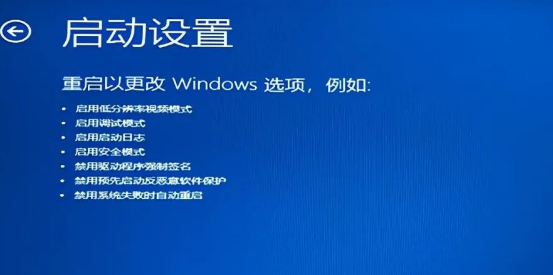
方法二:考虑对系统进行修复,点击“高级选项”,点击“疑难解答”选项“高级选项”点击“疑难解答”选项,再点击“高级选项”,进入“命令行模式”,在命令提示符中输入sfc /scannow,看看是否可以修复系统并解决。
方法三:考虑系统还原,在自动修复的页面依次点击“高级选项”“疑难解答”“高级选项”系统还原,如果系统中有自动还原点,点击这个还原点,点击下一步按钮进行还原系统,查看日期和时间,系统会还原到这个时间上,上安装的软件和存放的资料全部在的。
方法四:如果系统还原没有自动还原点,那么我们可以尝试重置此电脑的功能,在恢复页面点击“高级选项”“疑难解答”“重置此电脑”,有两个选项,一个是保留我的文件,一个是删除所有的内容,建议是保留我的文件(包括C盘和桌面资料不会被格式化,软件也还在),可能会出现选择账户的情况,选择登陆的用户账户名,点击“本地重新安装”按钮,如果本地重新安装系统不行的话,还可以选择“云下载”功能,是联网下载系统镜像并重启做系统。
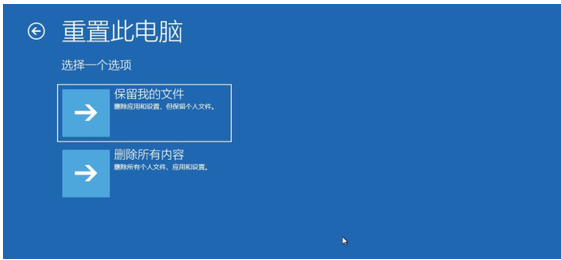
方法五:重新安装操作系统。
以上是分享的是“自动修复无法修复你的电脑”的相关解决方法,大家可以根据以上的方法去操作,希望能够帮助到大家。若还有其他电脑故障相关疑问,请咨询迷你兔官方客服QQ:1637095319。